در این مقاله شما رو به کار با تابع If گوگل شیتس دعوت میکنم و بهتون نحوه کار کردن این توابع و همچنین کاربردهای آن را خواهم گفت.
در این مقاله خواهیم آموخت:
- تابع IF گوگل شیتس چیست
- ساختار تابع IF گوگل شیتس
- کاربردهای تابع IF
- نحوه نوشتن درست تابع IF
- تابع IF و مقادیر متنی
- تابع IF و مقادیر عددی
- IF خالی/غیر خالی
- ترکیب تابع IF با توابع دیگر
تابع IF گوگل شیتس چیست
وقتی از تابع IF استفاده میکنید در واقع یک درخت تصمیم ایجاد میکنید!! به این معنا که یک عمل خاص تحت یک شرط دنبال میشود و در صورتی که آن شرط برآورده نشود اقدام دیگری صورت میگیرد.
به این ترتیب دو سوال به طور مکرر پرسیده میشود: بلی؟ خیر؟
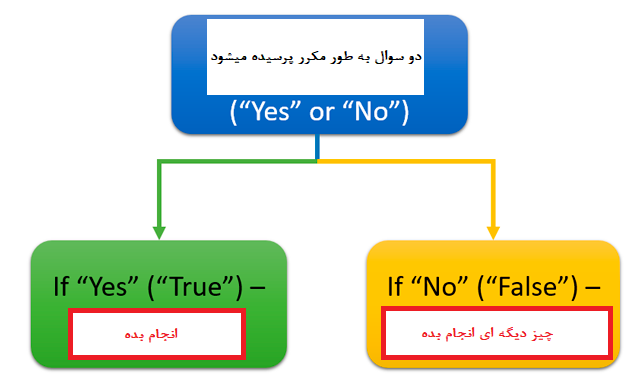
به این ترتیب تابع IF به شما امکان میدهد سؤالی را بپرسید و بسته به پاسخ دریافت شده، دو عمل را انجام دهد. این سوال و این اقدامات، سه آرگومان تابع IF را تشکیل میدهند.
ساختار تابع IF گوگل شیتس
ساختار تابع IF و آرگومان های آن به شکل زیر است:
=IF(logical_expression, value_if_true, value_if_false)
logical_expression: (اجباری)- یک مقدار یا یک عبارت منطقی (شرط) که میخواهید تست کنید درست است یا غلط.
value_if_true: (اجباری) – این عمل درصورتی که شرط برقرار باشد انجام میشود.
value_if_false: در صورتی که شرط برقرار نباشید این عمل انجام میشود.
حالا بیا آرگومان های تابع IF رو با جزئیات بیشتری بررسی کنیم.
اولین آرگومان نشان دهنده یک سؤال منطقی است. گوگل شیتس یه این سوال پاسخ Yes یا no میدهد.
ممکن است برایتان سؤال باشد که چگونه سؤال منطقی یا شرط خود را تعریف کنید. برای این کار میتوانید یک عبارت منطقی با استفاده از عملگرهای مقایسه مانند =، <، > ، =>، =< یا <> استفاده کنید.
کاربردهای تابع IF
فرض کنید که شما در یک کمپانی کار میکنید که به چندین مشتری در مناطق مختلف با تعداد زیادی کارمند شکلات میفروشد.
شما داده هایی مانند تصویر زیر در اختیار دارید:
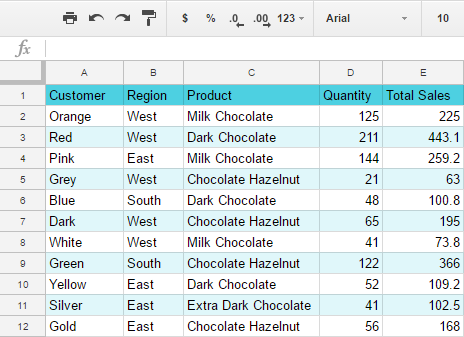
فرض کنید میخواهید فروش های انجام شده در غرب (west) را از سایر فروش ها جدا کنید. برای این کار شما باید ستونی اضافه کنید. و اگر داده ها زیاد باشند و قرار باشد به صورت دستی این کار را انجام دهید بسیار زمان بر و خسته کننده خواهد بود.
این جاست که تابع IF میاد کمکت. بریم ببینیم چطوری از این تابع کمک بگیریم.
نحوه نوشتن درست تابع IF
در سلول F2 کلیک کن و علامت = رو تایپ کن. گوگل شیتس سریع متوجه میشه که شما قصد دارید یک فرمول رو وارد کنید. بعد از اینکه شما حرف i رو تایپ کنید یک لیست از توابعی که با i شروع میشن به شما نمایش داده میشه. تابع IF رو انتخاب کن:
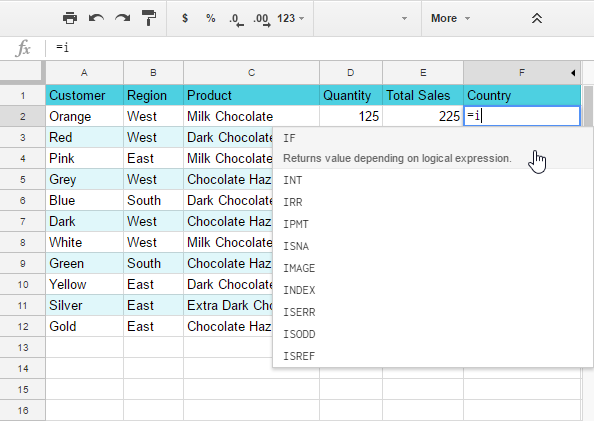
برای اولین آرگومان تابع IF وارد کن: B2=”west”. دقت کن که تمام عبارات متنی رو باید داخل دابل کوتیشن قرار بدی. مانند سایر توابع گوگل شیتس لازم نیست آدرس سلول رو به صورت دستی وارد کنی، بلکه فقط کافیست روی آن سلول کلیک کنی. بعد از وارد کردن آرگومان اول، علامت جدا کننده کاما یا نقطه ویرگول (بستگی به سیستم شما دارد ببینید در قسمت راهنمای تابع IF که نمایش داده میشود بین آرگومان ها از چه علامتی استفاده کرده است) را بگذارید.
قسمت آرگومان دوم اگر شرط (آرگومان اول) برقرار بود میخواهیم که عبارت “our country” برگردانده شود. در نتیجه در آرگومان دوم عبارت “our country” را تایپ میکنیم و دوباره علامت جدا کننده را میگذاریم.
حالا نوبت آرگومان سوم رسید. اگر شرط برقرار نبود میخواهیم عبارت “rest of the world” نمایش داده شود. پس این عبارت را در آرگومان سوم قرار میدهیم. و در نهایت پرانتز را میبندیم و enter میزنیم.
فرمول شما به شکل زیر خواهید بود:
=IF(B2="West","Our Country","Rest of the World")
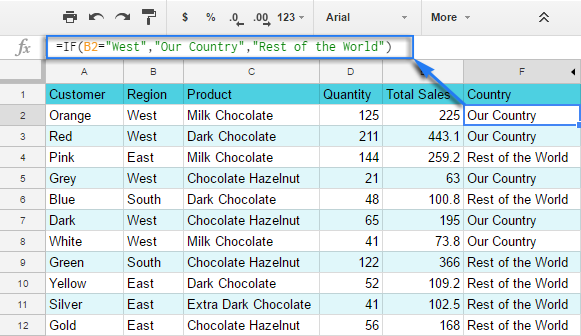
و حالا تنها کاری که باید بکنید اینه که این فرمول رو در سلول های پایین گسترش بدید. (روش اول :روی سلولی که فرمول رو نوشتید کلیک کنید. روی علامت مربع گوشه پایین سلول کلیک رو نگه دارید و به سمت پایین بکشید. روش دوم: روی سلولی که فرمول رو نوشتید کلیک کنید روی مربع کوچک گوشه پایین سلول دوبار کلیک کنید.)
نکته: در اینجا یک راه دیگر برای پر کردن کل ستون از سلول وجود دارد. از تابع ARRAYFORMULA استفاده کن. فقط کافی هست که فرمولی که نوشتی رو داخل این تابع قرار بدی (به آرگومان اول دقت کن) و تممااااام.
=ARRAYFORMULA(IF(B2:B69="West","Our Country","Rest of the World"))
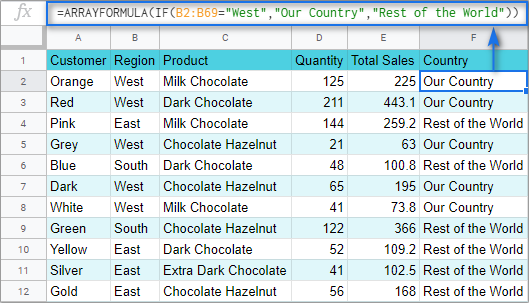
تابع IF و مقادیر متنی
استفاده از تابع IF و یک متن در مثال قبلی نشان داده شد.
نکته: در صورتی که در آرگومان توابع متن مورد استفاده قرار گرفت. آن متن باید در دابل کوتییشن (“”) قرار بگیرد.
تابع IF و مقادیر عددی
شما میتوانید از مقادیر عددی همانطور که از مقادیر متنی استفاده کردید، در این تابع استفاده کنید. با این حال، چیزی که مهم است این است که در آرگومان های این تابع نه تنها میتوانید از سلول ها استفاده کنید بلکه میتوانید از فرمول ها نیز استفاده کنید.
به عنوان مثال، فرض کنید شما بر اساس میزان خرید مشتری به او تخفیف ارائه میدهید. اگر بیشتر از 200 خرید کند، 10% تخفیف میگیرد.
برای این کار شما لازم است که در ستون G مبلغ تخفیف را محاسبه کنید. برای این کار از تابع زیر استفاده کنید:
=IF(E2>200,E2*0.1,0)
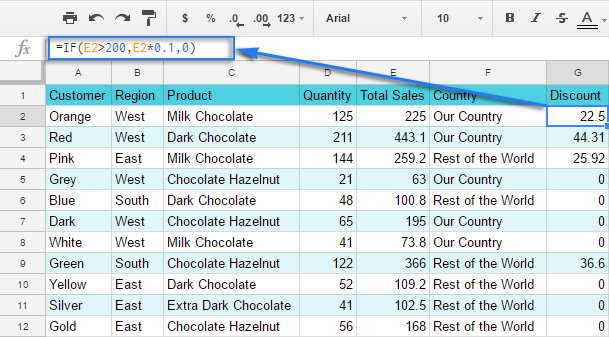
IF خالی/غیر خالی
مواردی وجود دارد که نتیجه شما بستگی به خالی بودن یا خالی نبودن سلول بستگی دارد. برای بررسی این مورد دو روش وجود دارد:
روش اول: استفاده از تابع ISBLANK
به عنوان مثال، فرمول زیر خالی بودن سلول های ستون E را بررسی میکند. اگر سلول خالی باشد تخفیفی اعمال نمیشود و در غیر این صورت 5% تخفیف اعمال میشود:
=IF(ISBLANK(E2)=TRUE,0,0.05)
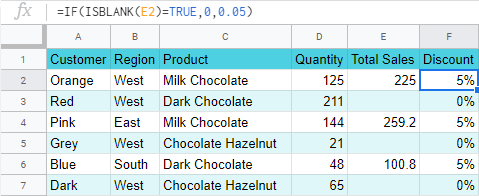
توجه داشته باشید اگر رشته ای به طول صفر در سلول وجود داشته باشد (توسط یک فرمول دیگر مقدار خالی در آن سلول برگردانده شده باشد) تابع ISBLANK درست عمل نمیکند.
در این جا یک فرمول دیگر که خالی بودن سلول های ستون E2 را بررسی میکند نشان داده شده است:
=IF(ISBLANK(E2)2<>FALSE,0,0.05)
میتوانید فرمول را برعکس کنید و سلول هایی که خالی نیستند را در نظر بگیرید:
=IF(ISBLANK(E2)=FALSE,0.05,0
=IF(ISBLANK(E2)<>TRUE,0.05,0)
روش دوم: از عملگرهای مقایسه استاندارد با استفاده از دو دابل کوتیشن استفاده کنید:
نکته: این روش رشته با طول صفر را (آنهایی که با دابل کوتیشن نشان داده میشوند) به عنوان سلول خالی در نظر میگیرد.
=IF(E2="",0,0.05) – check if E2 is blank
=IF(E2<>"",0,0.05) – check if E2 is not empty
نکته: به شکل مشابه، میتوانید از دابل کوتیشن در آرگومان های سلول خود استفاده کنید:
=IF(E2>200,E2*0,"")
ترکیب تابع IF با توابع دیگر
همانطور که یاد گرفتید، متن، اعداد و فرمول ها میتوانند به عنوان آرگومان های تابع IF عمل کنند. با این حال توابع دیگر نیز میتوانند به عنوان آرگومان این تابع در نظر گرفته شوند. خب بیایید بیشتر با این موضوع آشنا بشیم.
تابع IF گوگل شیتس و تابع OR
اولین روشی که با استفاده از آن متوجه شدید در west شکلات فروختید را به یاد دارید؟
حالا میتونید برعکس عمل کنید! یعنی تمام مناطقی که به جز west رو لیست کنید J یعنی بررسی کنید که حداقل یکی از آن سه منطقه در سلول باشند. اینجا تابع OR در اولین آرگومان قرار میگیره و بهتون کمک میکنه:
=OR(logical_expression1, [logical_expression2, ...])
logical_expression1 : (اجباری). اولین شرطی که قراره بررسی بشه.
logical_expression2: (اختیاری). شرط دومی که قراره بررسی بشه.
… : و همینطور ادامه داره.
همونطور که میبینید، شما هر تعداد شرطی که بخواهید میتوانید وارد کنید و در صورت درست بودن حداقل یکی از آنها آرگومان دوم تابع IF برگردانده میشود.
برای اعمال این فرمول برای مثالی که قبلا در مورد فروش شکلات داشتیم. داریم:
=IF(OR(B2="East",B2="South"),"Rest of the World","Our Country")
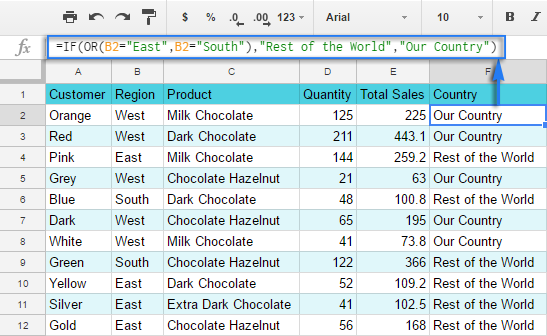
تابع IF گوگل شیتس و تابع AND
تابع AND مشابه قبلی است. تنها تفاوت این است که در صورتی که از تابع AND استفاده کنید باید تمام شرطهایی که مینویسید برقرار باشد تا آرگومان دوم تابع If برگردانده شود. یعنی اگر حتی یک شرط برقرار نباشد آرگومان سوم تابع IF برگردانده میشود.
تابع AND به صورت زیر است:
=AND(logical_expression1, [logical_expression2, ...])
به عنوان مثال شما میخواهید فقط منطقه west و شکلات فندوقی (Chocolate Hazelnut) را به عنوان شرط قرار دهید. به این ترتیب خواهید داشت:
=IF(AND(B2="West",C2="Chocolate Hazelnut"),"Our Country","Rest of the World")
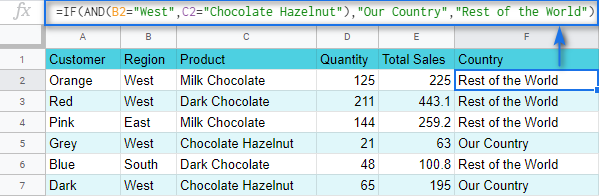
مرسی که این مطلب رو خوندی. امیدوارم برات مفید بوده باشه. اگر سؤالی داری حتما زیر همین پست کامنت بذار J
شاید مطالب زیر رو هم دوست داشته باشی:
وارد کردن داده ها در گوگل شیتس

سلام
مرسی از مطالب جالبتون
من سوال داشتم
میخوام در ستون m5 فرمولی مینویسم
که اگر در L5 عددی بود سه ستون j5-k5-l5 را محاسبه کن
فرمول من :
if(isblank(l5)=false,j5-k5-l5
خروجی عادی این فرمول false هستش مگر اینکه شرط فرمول انجام بشه و عدد محاسبه کنه
چجوری بنویسم که خروجی فرمول در حالت عادی خالی باشه و چیزی ننویسه مگر به هنگام انجام محاسبه
ممنونم
سوالتون یه به نظر اشتباه هست. اگر میخواید L5 عدد باشه، باید isnumber برابر true باشه. اگر False باشه یعنی عدد نیست.
اگر میخواید اگر شرط برقرار نبود، چیزی ننویسه باید دوتا دابل کوتیشن پشت سر هم بذارید.